(+pozri tiez) |
|||
| Riadok 46: | Riadok 46: | ||
|} | |} | ||
== | == Ohlásenie radaru v mobilnej aplikácii == | ||
Pre ohlásenie radaru v klientovi, použi pravé menu ''Nahlásiť'' [[File:Report icon.png|30px]] | Pre ohlásenie radaru v klientovi, použi pravé menu ''Nahlásiť'' [[File:Report icon.png|30px]] | ||
Verzia z 17:18, 3. júl 2015
Na tejto stránke sa dozviete ako určiť správnu kategóriu radaru alebo kamery a postupy oznamovania radarov a kamier vo Waze.
Sú podporované tri druhy radarov a kamier:
- Radar na meranie rýchlosti
- Kamera monitorujúca prejazd vozidiel na semafóre
- Falošná kamera alebo radar tzv. atrapa.
Typy radarov a kamier
Radar na meranie rýchlosti
Kamera monitorujúca prejazd na semafóre
Falošný radar
Ohlásenie radaru v mobilnej aplikácii
Pre ohlásenie radaru v klientovi, použi pravé menu Nahlásiť ![]() a zvoľ možnosť Fixný radar. Vyber správny typ radaru alebo kamery, prípadne zvoľ opačný smer jazdy ak je to potrebné a odošli.
a zvoľ možnosť Fixný radar. Vyber správny typ radaru alebo kamery, prípadne zvoľ opačný smer jazdy ak je to potrebné a odošli.
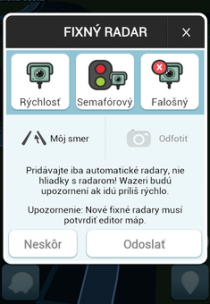
Hlásenie o existencii radaru/kamery bude umiestnené do mapy na miesto, na ktorom si sa nachádzal vo chvíli stlačenia tlačítka menu Nahlásiť ![]() . Takže stačí stlačiť tlačítko menu a s dokončením hlásenia počkať do chvíle, kedy to dopravná situácia dovoľuje.
Nahlásený radar/kamera sa objaví v mape klienta až potom keď bude potvrdený editorom v mapovom editore.
V miestach, kde sa kamera nachádza v oboch smeroch jazdy, je potrebné ju nahlásiť pre každý smer zvlášť.
. Takže stačí stlačiť tlačítko menu a s dokončením hlásenia počkať do chvíle, kedy to dopravná situácia dovoľuje.
Nahlásený radar/kamera sa objaví v mape klienta až potom keď bude potvrdený editorom v mapovom editore.
V miestach, kde sa kamera nachádza v oboch smeroch jazdy, je potrebné ju nahlásiť pre každý smer zvlášť.
Potvrdenie radaru/kamery v mapovom editore
Radar/kamera, ktorý je nahlásený wazerom v klientovi sa zobrazí v mape až potom keď je potvrdený v editore. Ak do cca 3 týždňov nedôjde k jeho potvrdeniu, bude automaticky smazaný systémom. Nepotvrdený radar/kamera je v editore hnedej farby. Po potvrdení zmení farbu na šedú.
| Nepotvrdený | Potvrdený | |||||
|---|---|---|---|---|---|---|
 |
 |
 |
 |
 |
 | |
Ikony v klientovi a v editore sú odlišné. Takto vypadajú ikony v editore
Predtým ako schváliš nahlásený radar/kameru v editore, pokús sa čo možno najdôkladnejšie overiť či sa na mieste skutočne nachádza. Rovnako dávaj pozor aby si neschvaľoval duplikáty.
Umiestnenie radaru/kamery
Pri nahlasování radaru v klientovi sa vždy nemusí podariť určiť miesto presne. Preto, keď potvrdzuješ radar v editore použi na presné umiestnenie vysoké rozlíšenie leteckých snímok alebo Streetview pohľad. Súčasne je ale dôležité si uvedomiť, že letecké snímky môžu byť voči reálu posunuté a snímky na Streetview môžu byť zastaralé a netreba sa na ne spoliehať stopercentne. Dobré je na overenie použiť viac zdrojov.
Ak je potrebné radar v editore posunúť, označ ho, objaví sa okolo kruh, a následne je možné s ním v tomto kruhu pohybovať. Ak je potrebné posunúť radar ďalej za hranicu kruhu, posuň ho tak ďaleko, ako je to možné a potom zmenu ulož. Obnov stránku (klávesa F5), počkaj až sa všetko obnoví a kruh se okolo radaru opäť vycentruje. Následne je možné radar znova posunúť až na jeho okraj.
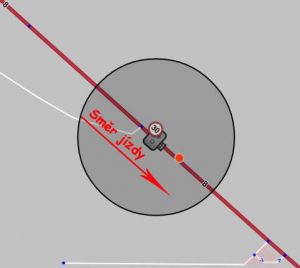 |
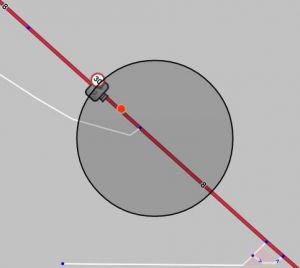 |
Červený bod za radarom označuje smer jazdy. Správne označenie vypadá tak, že v smere jazdy je prvý symbol radaru a až potom červený bod. To, čo väčšina editorov považuje za objektív radaru je hľadáčik a bod je ako pozícia kameramana (Takto akosi vypadali amatérske 8 mm kamery).
Nastavenie rýchlosti a potvrdenie radaru/kamery
V zónach kde sa mení povolená rýchlosť v závislosti na dopravnom značení nastavujeme rýchlosť na maximálnu používanú hodnotu.
Informácie o radare/kamere Upravené: a užívateľom zobrazované v editore nemusia spolu súvisieť. Je to z dôvodu rozdielneho prenosu informácií z editora a z klienta. V prípade úpravy radaru/kamery v editore sa do Upravené: prenáša dátum úpravy a do užívateľom meno editora. Z klienta sa v prípade, že niektorý uživatel počas jazdy stlačí pri radare/kamere Už nie je, prenesie len informácia o dátume do Upravené: ale užívateľom zostane nezmenené.
Informácie Vytvorené: a užívateľom zobrazované v editore sa obe prenášajú z klienta v okamihu vytvorenia radaru/kamery (v editore sa nedá radar/kamera vytvoriť).
Odstránenie potvrdeného radaru/kamery
Sú dva zpôsoby ako odstrániť potvrdený radar/kameru (v editoru ikona šedej farby):
V editore
Zmazať potvrdený i nepotvrdený radar/kameru je v editore jednoduché. Stačí ho označiť a stlačiť klávesu Delete, alebo ikonu koša a uložiť zmeny. Je potrebné poznamenať, že potvrdené radary/kamery môže mazať len editor s úrovňou rovnou, alebo vyššou než úroveň editora, ktorý kameru potvrdil.
V klientovi
Keď sa uživateľ blíži k radaru/kamere dostane v klientovi (aplikácii v telefónu) upozornenie kde je tlačítko Už nie je. Vždy keď toto tlačítko niektorý užívateľ stlačí pričíta sa jeho výška úrovne a vo chvíli kedy súčet prekročí výšku úrovne editora, ktorý radar/kameru potvrdil, zmení sa tento na nepotvrdený a je možné ho v editore buď vymazať alebo opäť potvrdiť.
Vždy keď niekto použije tlačítko Už nie je dôjde k aktualizácii dátumu poslednej editácie radaru/kamery ale meno posledného editora se nezmení.




